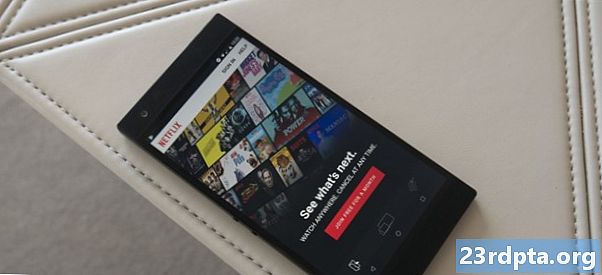Kandungan
- Desktop Jauh Chrome
- Rumah Google
- Desktop Jauh Microsoft
- TeamViewer
- Telefon pintar dan pengecapan TV pintar
- Alat perkakasan seperti Chromecast atau Kindle Fire Sticks
- HDMI keluar
- Vysor dan pelanjutan Chrome lain
- Kad tangkapan

Pencerminan skrin bukanlah perkara yang paling popular yang dilakukan orang dengan peranti mereka. Walau bagaimanapun, terdapat banyak kes penggunaan khusus untuk teknologi sedemikian. Sesetengah orang menyukainya untuk streaming. Yang lain menggunakannya untuk sokongan teknikal. Apapun alasannya, kami harap kami dapat membantu anda mencapainya. Berikut adalah aplikasi pencerminkan skrin terbaik dan aplikasi pemutus skrin untuk Android bersama-sama dengan beberapa penyelesaian lain yang berfungsi!
- Desktop Jauh Chrome
- Rumah Google
- Desktop Jauh Microsoft
- TeamViewer
- Penyelesaian telefon pintar asli
Desktop Jauh Chrome
Harga: Percuma
Desktop Jauh Chrome adalah salah satu aplikasi pencermoh skrin yang lebih popular. Ia tidak membenarkan anda mencerminkan skrin telefon anda pada komputer. Malah, ia betul-betul sebaliknya. Apl ini membolehkan anda melihat desktop komputer anda pada peranti mudah alih anda. Ia berfungsi dengan baik dengan tablet. Walau bagaimanapun, ia boleh digunakan dengan sempurna di telefon. Ia juga harus berfungsi pada mana-mana komputer dengan sokongan penyemak imbas Google Chrome. Aplikasi ini juga percuma tanpa pembelian dalam apl.

Rumah Google
Harga: Kos / Chromecast kos wang
Google Home adalah aplikasi untuk Google Home, Chromecast, dan peranti Google yang lain. Anda boleh menghantar skrin anda secara langsung dari peranti anda ke TV anda dengan aplikasi ini dan Chromecast. Ia berfungsi dengan baik dengan baik. Walau bagaimanapun, kebanyakan kes penggunaan, seperti video penstriman, dilakukan dengan lebih baik pada Chromecast daripada pencerminan skrin. Namun, jika anda memerlukan skrin telefon anda di TV, ini adalah cara terbaik untuk melakukannya. Anda perlu membeli Chromecast atau Ultra Chromecast untuk berfungsi. Aplikasi ini percuma, sekurang-kurangnya, dan ia tidak mendapat masalah atau mempunyai sebarang masalah utama semasa ujian kami.
Desktop Jauh Microsoft
Harga: Percuma
Microsoft Remote Desktop adalah banyak seperti Desktop Jauh Chrome. Malah, ia pada dasarnya adalah perkara yang sama. Ia menunjukkan kepada anda komputer desktop anda. Aplikasi ini menyokong edisi Windows Professional dan Server. Di samping itu, ia berfungsi dengan baik untuk penstriman video dan bunyi sekiranya keperluan itu berlaku. Ia benar-benar percuma tanpa pembelian dalam apl atau iklan. Mereka yang menjalankan Windows mungkin boleh menggunakannya. Jika tidak, lalai ke Desktop Jauh Chrome untuk sistem pengendalian yang lain.

TeamViewer
Harga: Percuma (untuk kegunaan individu)
TeamViewer adalah salah satu aplikasi mirroring skrin yang paling popular. Ini adalah terutamanya untuk tujuan diagnostik. Anda boleh melihat desktop atau peranti mudah alih lain jika diperlukan. Ia menyokong video HD dan penghantaran suara, penyulitan AES 256-bit, dan pemindahan fail dari kedua-dua peranti. Ia juga menyokong Mac, Windows, dan Linux secara asli. Itulah berita hebat. Aplikasi ini boleh digunakan secara percuma untuk kegunaan individu. Mereka yang menjalankan perniagaan mempunyai pelbagai pilihan pembayaran.
Telefon pintar dan pengecapan TV pintar
Harga: Percuma
Banyak TV pintar dan telefon pintar boleh menyaring perkara cermin secara asli. Sebagai contoh, banyak peranti Android boleh membuang skrin kepada hampir apa sahaja yang mempunyai sokongan Miracast atau Chromecast. Selagi TV pintar anda atau dongle pintar atau apa sahaja yang boleh melakukannya, anda boleh memaparkan cermin tanpa memuat turun aplikasi tambahan. Ini cara yang paling cepat, paling berkesan untuk melakukan pencerminan skrin selagi anda mempunyai peralatan yang betul di rumah atau kawasan anda. Perlu diperhatikan!


Alat perkakasan seperti Chromecast atau Kindle Fire Sticks
Ramai dongle streaming TV hari ini mempunyai sokongan penggera skrin asli. Beberapa pilihan termasuk Amazon Fire TV dan Chromecast Google. Terdapat beberapa batasan untuk setiap platform. Bagaimanapun, mereka cenderung bekerja dengan baik. Mereka yang memiliki Chromecast hanya boleh membuka apl terbuka, membuka menu, dan pilihan skrin pelakon sepatutnya berada di sana. Ini sangat bagus untuk bermain permainan mudah alih dengan pengawal. Latensi ini cukup rendah di mana ia tidak menjejaskan pengalaman dalam kebanyakan permainan. Untuk filem dan TV, kami mencadangkan hanya stok Chromecast atau fungsi Stick Stick tanpa mencerminkan.
Kebakaran TV sedikit lebih rumit. Anda menggunakan ciri penggera skrin asli peranti anda (pada Android 4.2 atau lebih tinggi) untuk menyambung ke Fire TV. Ini sama dengan cara ia berfungsi pada TV pintar serasi. Peranti Kindle Fire boleh mencerminkan ke Fire TV lebih mudah.
Ia memerlukan sedikit pencarian di sekitar kerana pilihannya sangat banyak. Sesetengah TV boleh melakukannya dan beberapa TV tidak boleh. Apa-apa peranti Android melalui Android 4.2 boleh memulakan pencerminan skrin dengan TV atau batang aliran yang disokong. Kebanyakan TV pintar dan batang aliran akan berfungsi untuk ini. Ia memerlukan sedikit tinkering dalam sistem menu anda, tetapi ia berfungsi dengan baik apabila anda melakukannya.

HDMI keluar
Cara terbaik dan paling mudah untuk cermin skrin adalah dengan menggunakan kabel. Malangnya, teknologi ini semakin sukar dan sukar dicari. Kebanyakan peranti Samsung dan LG masih memilikinya. Di luar syarikat-syarikat itu, ia mendapat sedikit melanda atau terlepas. Walaupun menjadi perintis bagi USB Type-C dan keupayaan HDMI asalnya, peranti Google Nexus dan Pixel tidak mempunyai HDMI keluar. Ia menjengkelkan. Bagaimanapun, ia biasanya agak mudah difahami jika peranti mempunyai sokongan HDMI keluar melalui Carian Google yang pantas.
Selepas itu, anda hanya perlu mendapatkan kabel yang betul. Peranti Samsung biasanya menggunakan MHL sementara LG biasanya menggunakan Slimport. Kebanyakan peranti lain yang menyokong HDMI keluar menggunakan salah satu daripada dua protokol tersebut. HDMI keluar mempunyai kelebihan menjadi padat batu. Anda boleh menggunakannya di luar talian, tidak ada bimbang tentang masalah koneksi yang pelik kecuali kabelnya pecah, dan harga untuk kabel tersebut biasanya agak munasabah.
Mereka yang mempunyai peranti Samsung juga boleh menyemak mod DeXnya dengan Windows PC yang membolehkan perkara seperti pencerminan skrin, tetapi dalam pengalaman desktop penuh yang berlaku sepenuhnya di telefon. Apa yang anda perlukan adalah kabel USB untuk memasangkannya ke dalam komputer anda.

Vysor dan pelanjutan Chrome lain
Vysor Koush dan sambungan Chrome yang serupa berfungsi dengan baik. Mereka membenarkan anda untuk mencerminkan skrin peranti anda ke komputer anda menggunakan Google Chrome. Kaedah ini umumnya berfungsi dengan baik untuk kebanyakan kes penggunaan. Kebanyakan sambungan mempunyai arahan untuk digunakan. Biasanya ia tidak memerlukan kabel. Paling tidak, ia memerlukan kabel pengecasan biasa anda. Oleh itu, anda biasanya tidak perlu melakukan pembelian tambahan.
Anda boleh memuat turun Vysor dengan mengklik di sini (di komputer anda). Apl ini tersedia di Google Play. Kami akan memasukkan item ini dalam senarai di atas, tetapi bahagian utama proses ini adalah pada PC anda berbanding dengan peranti anda. Terdapat pilihan lanjutan lain juga. Main dengan beberapa dan cari yang bekerja dengan anda.

Kad tangkapan
Kad tangkap adalah jenis yang terakhir. Peranti anda memerlukan keupayaan HDMI keluar seperti yang dijelaskan di atas atau ia tidak akan berfungsi. Dari sana, anda perlu membeli kad tangkapan. Pilihan terbaik semasa untuk telefon pintar ialah Elgato HD60S. Anda pasang ini ke dalam komputer anda dan kemudian telefon anda ke dalam kad tangkapan. Dari sana, anda menggunakan perisian kad tangkapan untuk melihat skrin anda pada komputer atau komputer riba anda.
Kelemahan besar untuk ini adalah bahawa ia benar-benar mahal. Kad tangkapan sahaja boleh pergi sekitar $ 200 (biasanya sedikit kurang) dan kemudian anda perlu membeli kabel HDMI untuk telefon anda juga. Walau bagaimanapun, ini adalah penyelesaian pepejal batu. Kami telah menggunakannya selama bertahun-tahun. Anda mendapat lebih sedikit bingkai, sambungan yang lebih stabil, bitrate yang lebih tinggi, dan anda juga boleh merakam skrin jika anda perlu.
Sekiranya anda memerlukannya dengan mudah seperti memaparkan beberapa gambar pada TV, ini bukan apa yang kami cadangkan. Ini hanya disyorkan untuk aplikasi pencerminan skrin yang paling tegar dan terutamanya untuk rakaman skrin atau permainan streaming.
Jika kita terlepas sebarang aplikasi pencerminan skrin dan kaedah lain, beritahu kami tentangnya dalam ulasan! Anda juga boleh klik di sini untuk menyemak senarai Android dan permainan Android kami yang terkini!
Seterusnya - Bagaimana untuk mengambil tangkapan skrin Android